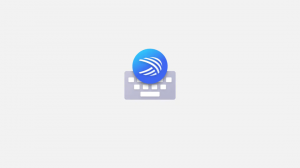Windows 10의 시작 메뉴에 설정 고정
Windows 10에서는 설정 앱의 개별 페이지를 시작 메뉴에 고정할 수 있습니다. 이렇게 하면 자주 사용하는 설정/설정 페이지에 더 빠르게 액세스할 수 있습니다. 이 기사에서는 어떻게 할 수 있는지 알아볼 것입니다.
설정 Windows 10에 번들로 제공되는 유니버설 앱입니다. 대체하기 위해 만들어졌습니다. 클래식 제어판 터치 스크린 사용자와 마우스 및 키보드 데스크탑 사용자 모두를 위한 것입니다. 클래식 제어판에서 상속된 일부 이전 옵션과 함께 Windows 10을 구성하기 위한 새로운 옵션을 제공하는 여러 페이지로 구성되어 있습니다. 모든 릴리스에서 Windows 10은 설정 앱에서 점점 더 많은 클래식 옵션을 최신 페이지로 변환하고 있습니다. 어느 시점에서 Microsoft는 클래식 제어판을 완전히 제거할 수 있습니다.
설정 앱의 모든 설정 페이지를 시작 메뉴에 고정할 수 있습니다. 작동 방식을 알아보려면 이 간단한 자습서를 따르십시오.
Windows 10의 시작 메뉴에 설정을 고정하려면, 다음을 수행합니다.
- 시작 메뉴를 열고 설정 항목을 클릭합니다.
- 설정 앱이 화면에 나타납니다.
- 고정하려는 설정을 엽니다. 예를 들어 "시스템 -> 디스플레이" 페이지로 설정합니다.
- 왼쪽에서 "디스플레이" 항목을 마우스 오른쪽 버튼으로 클릭합니다. "시작에 고정" 상황에 맞는 메뉴가 나타납니다.
- 클릭 시작에 고정 명령하고 작업을 확인합니다.
디스플레이 페이지가 시작 메뉴에 고정되어 나타납니다. 다음 스크린샷을 참조하세요. - 시작 화면에 고정하려는 모든 설정에 대해 위의 단계를 반복합니다.
완료되었습니다.
참고: 설정 범주를 시작 메뉴에 고정할 수 있습니다. 설정의 기본 페이지에서 원하는 루트 카테고리를 마우스 오른쪽 버튼으로 클릭하고 선택할 수 있습니다. 시작에 고정 컨텍스트 메뉴에서.
고정된 설정을 고정 해제하는 방법은 다음과 같습니다.
시작 메뉴에서 고정된 설정을 고정 해제하는 방법
고정된 설정 고정을 해제하려면 다음 두 가지 옵션이 있습니다.
- 시작 메뉴에서 고정된 항목을 마우스 오른쪽 버튼으로 클릭하고 "시작에서 고정 해제"를 선택합니다.
- 또는 설정 앱에서 고정된 섹션을 마우스 오른쪽 버튼으로 클릭하고 시작에서 고정 해제 아래 그림과 같이:
- 시작 메뉴에서 고정된 항목을 마우스 오른쪽 버튼으로 클릭하고 "시작에서 고정 해제"를 선택합니다.
완료되었습니다.